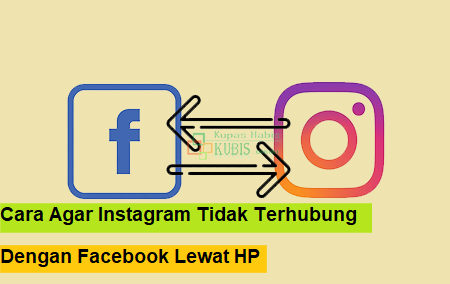Beberapa tahun belakangan ini, kita mendapatkan banyak sekali opsi untuk kustomisasi iPhone maupun iPad. Jika sebelumnya kita dikejutkan dengan kehadiran dark mode iPhone, serta pengaturan widget yang membuat tampilan iPhone lebih menarik, kini iPhone memberikan opsi kustom untuk mengganti background safari pada perangkat iOS 15 ke atas.
Seperti yang telah disebutkan, kostumisasi atau mengubah background Safari di iPhone hanya bisa digunakan oleh pemilik iPhone dengan sistem iOS 15 ke atas. Tak hanya itu saja, kamu juga bisa mengubah background Safari di iPad, dengan cara yang sama. Berikut ini cara mengganti background Safari di iOS 15 pada iPhone dan iPad.
Baca juga: Cara Menonaktifkan Webcam, Waspada Hacker Mengintai!
Cara Mengganti Background Safari
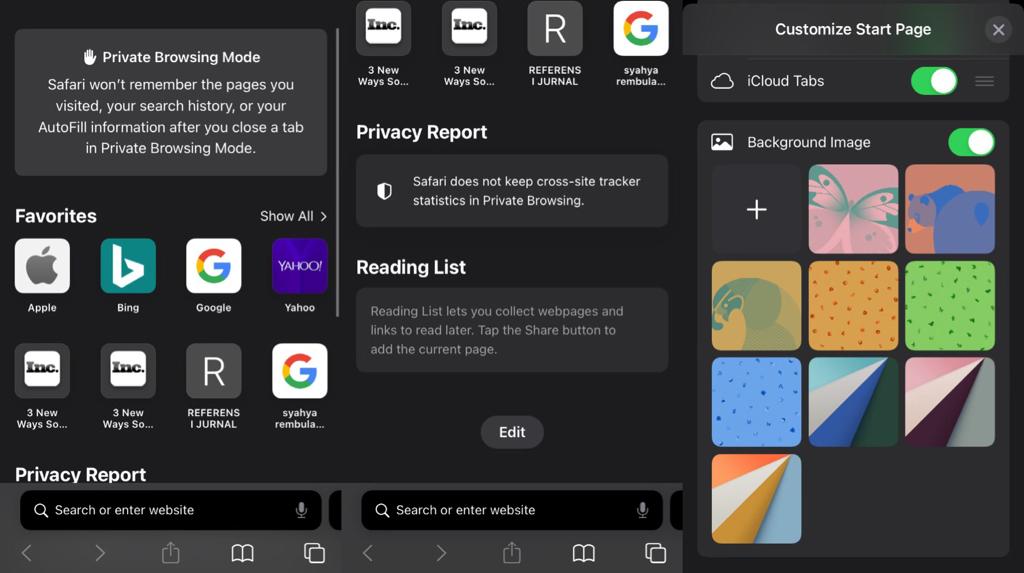
iOS 15 telah membawa sejumlah fitur yang tidak memengaruhi privasi, efisiensi, hingga fitur kebugaran. Salah satunya adalah kemampuan baru untuk mengganti background Safari versi seluler. Sehingga ketika kamu membuka halaman baru pada Safari, kamu akan melihat sesuatu yang indah atau penuh warna. Prosesnya bisa dibilang sangat sederhana. Berikut cara melakukannya:
- Pertama, buka aplikasi Safari pada iPhone mu.
- Buka tab baru dengan mengklik ikon kotak ganda di pojok kanan bawah.
- Kemudian akan muncul gambar mini dari semua halaman yang saat ini terbuka di Safari.
- Pilih tanda plus di sudut kiri bawah.
- Sekarang kamu berada di “Sesuaikan Halaman Awal”. Scroll ke bawah hingga menemukan tombol “Edit”.
- Kemudian kamu bisa klik ikon (+) pada bar “Background”.
- Pilih background yang tersedia atau ekspor background dari aplikasi foto mu.
- Background akan otomatis terpasang di Safari.
- Klik ikon silang pada pojok kanan atas untuk mengakhiri proses edit.
- Selesai.
Sekarang, kamu sudah bisa melihat tampilan background baru pada aplikasi Safarimu. Sangat mdah bukan? Jika kamu ingin mengekspor gambar dari galeri, kamu hanya perlu mengklik ikon (+), dan pilih foto yang kamu inginkan. Jika ingin menggantinya lagi, cukup ulangi cara mengganti background Safari di atas.
Itulah beberapa tips mengubah background Safari di iOS 15 pada iPhone dan juga iPad mu. Sebelum melakukan tips di atas, pastikan kamu sudah menginstal iOS 15 ya! Semoga artikel ini bermanfaat.
Baca juga: